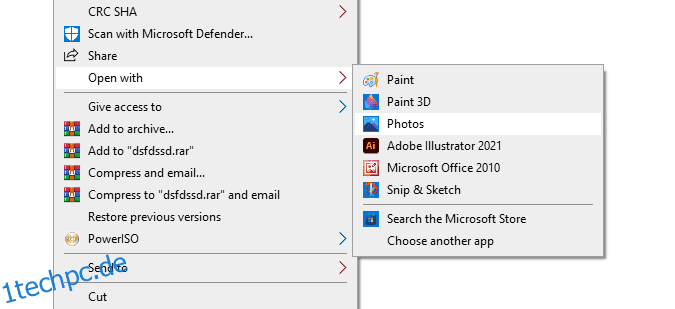Wenn Sie auf mehreren Social-Media-Plattformen unterwegs sind, kennen Sie den Kampf, sich an die unterschiedlichen Bildanforderungen anzupassen.
Während Facebook Beiträge fast jeder Größe unterstützt, gibt es bei Instagram einige Einschränkungen. Das bedeutet, dass Sie nicht immer denselben Beitrag auf diesen beiden Plattformen hochladen können.
Wenn Sie ein Unternehmen sind und Ihnen die Konsistenz Ihres Markenimages und Ihrer sozialen Aktivitäten wichtig ist, ist es nicht ratsam, Bilder unterschiedlicher Größe für jede Social-Media-Plattform hochzuladen.
Stattdessen können Sie die Bilder vorher auf eine universelle Größe zuschneiden, damit Sie dieselbe Datei auf alle Seiten hochladen können. Klingt bequem, oder?
In diesem Beitrag sehen wir uns einige der besten Tools zum Zuschneiden von Bildern an, um Ihre Bilder für alle Social-Media-Plattformen vorzubereiten.
Inhaltsverzeichnis
Vorteile des Zuschneidens von Bildern
Neben der Tatsache, dass das Zuschneiden Ihrer Bilder auf eine bestimmte Größe Ihre Social-Media-Beiträge einfach zu verwalten macht, gibt es auch viele übersehene Vorteile. Hier sind nur einige davon:
- Eliminiert unerwünschte Elemente
- Es hilft, sich auf das Hauptthema zu konzentrieren
- Entfernt ungenutzten Speicherplatz
- Ermöglicht eine kompakte Anzeige auf allen Geräten
Sie müssen jedoch darauf achten, das Bild nicht zu stark zu beschneiden, da dies zu Qualitätsverlusten führen kann. Solange Sie nur das tun, was erforderlich ist, sollten Sie startklar sein.
Lesen Sie auch: Tools zum Unschärfen von Bildern und Verbessern der Fotoqualität
Manuelles Zuschneiden und Ändern der Größe von Bildern unter Windows
Windows-Computer verfügen über eine integrierte Funktion, mit der Sie Ihre Bilder nahtlos zuschneiden können. Hier sind die Schritte dafür:
Schritt 1: Suchen Sie das Bild und klicken Sie mit der rechten Maustaste darauf.
Schritt 2: Wählen Sie Öffnen mit > Fotos.
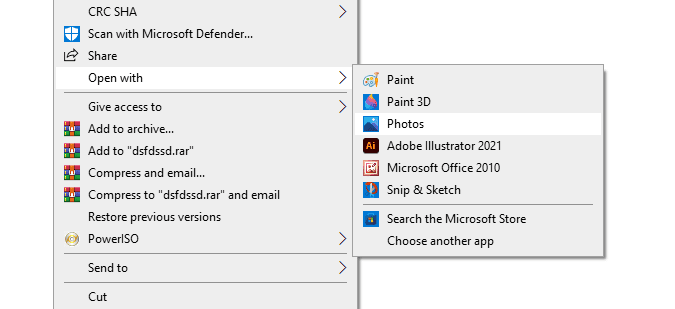
Schritt 3: Jetzt müssen Sie von hier aus auf das Symbol Bild bearbeiten klicken:

Schritt 4: Klicken Sie auf das Symbol Zuschneiden und Drehen.
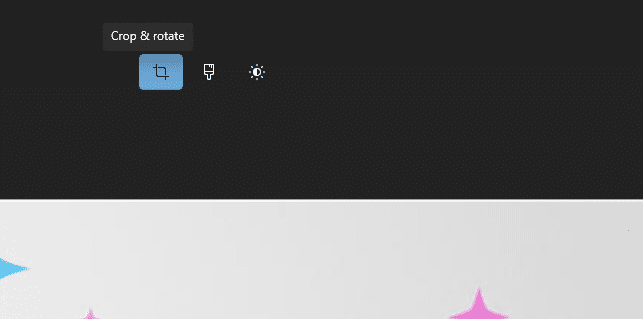
Sobald das Zuschneidewerkzeug geöffnet ist, können Sie die Bereiche, die Sie aus dem Bild zuschneiden möchten, ziehen und auswählen und dann auf Kopie speichern oder im Dropdown-Menü auf Speichern klicken.
Alternativ können Sie die Größe des Bildes ändern, indem Sie auf die 3 Punkte klicken, anstatt auf das Symbol Bild bearbeiten zu klicken.
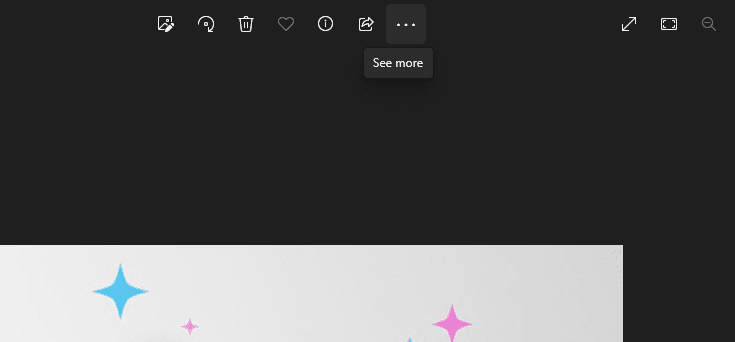
Wählen Sie Bildgröße ändern aus.
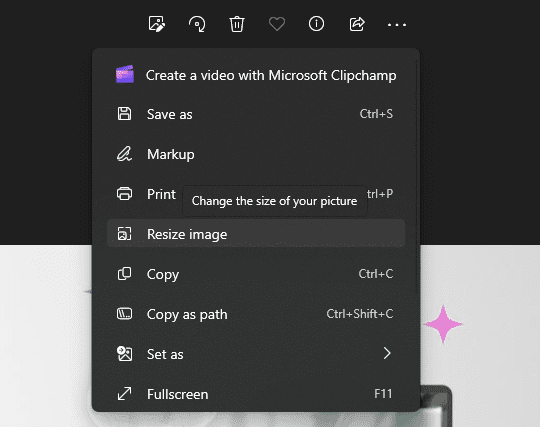
Klicken Sie auf Benutzerdefinierte Abmessungen definieren.
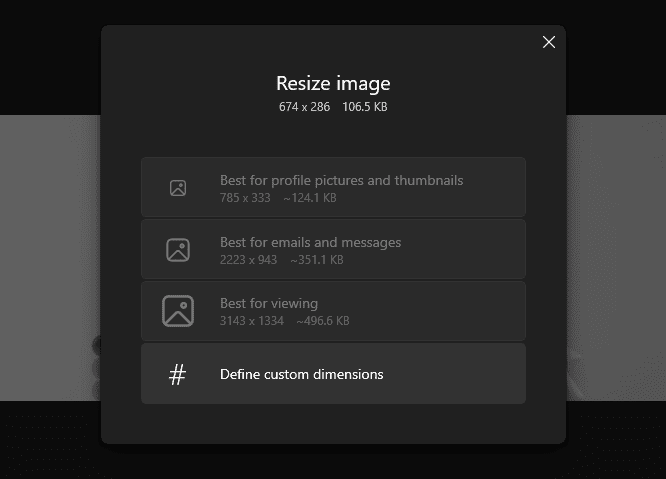
Sie können nun die Höhe und Breite auswählen.
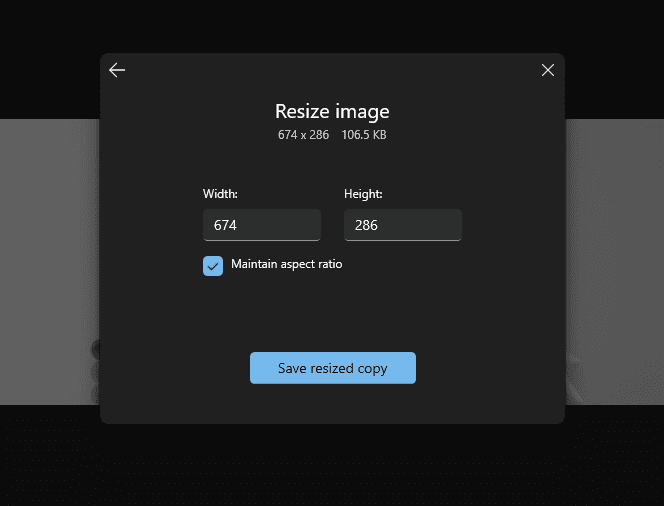
Wenn Sie zufrieden sind, klicken Sie auf Kopie in geänderter Größe speichern, und Sie sind fertig.
Manuelles Zuschneiden und Ändern der Größe von Bildern auf dem Mac
Das Zuschneiden und Ändern der Größe auf dem Mac ist so einfach wie möglich. Befolgen Sie die folgenden Schritte:
Schritt 1: Suchen Sie das Bild und doppelklicken Sie darauf.
Schritt 2: Klicken Sie auf das Symbol der Markup-Symbolleiste.
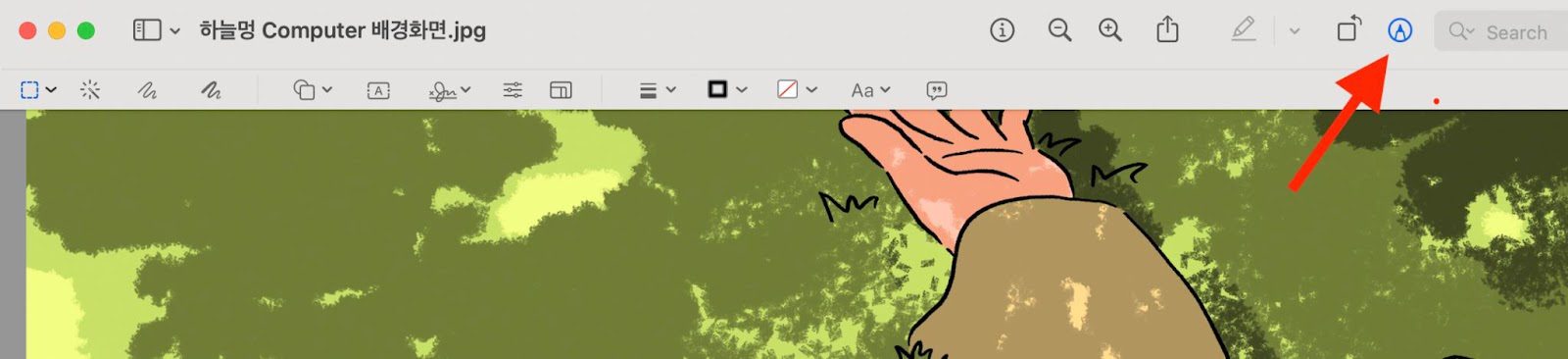
Schritt 3: Klicken Sie auf das Auswahlwerkzeug-Symbol und ziehen Sie mit dem Cursor den Bereich, den Sie zuschneiden möchten, und wählen Sie ihn aus.
Schritt 4: Wenn Sie mit der Auswahl zufrieden sind, klicken Sie auf das Zuschneiden-Symbol.
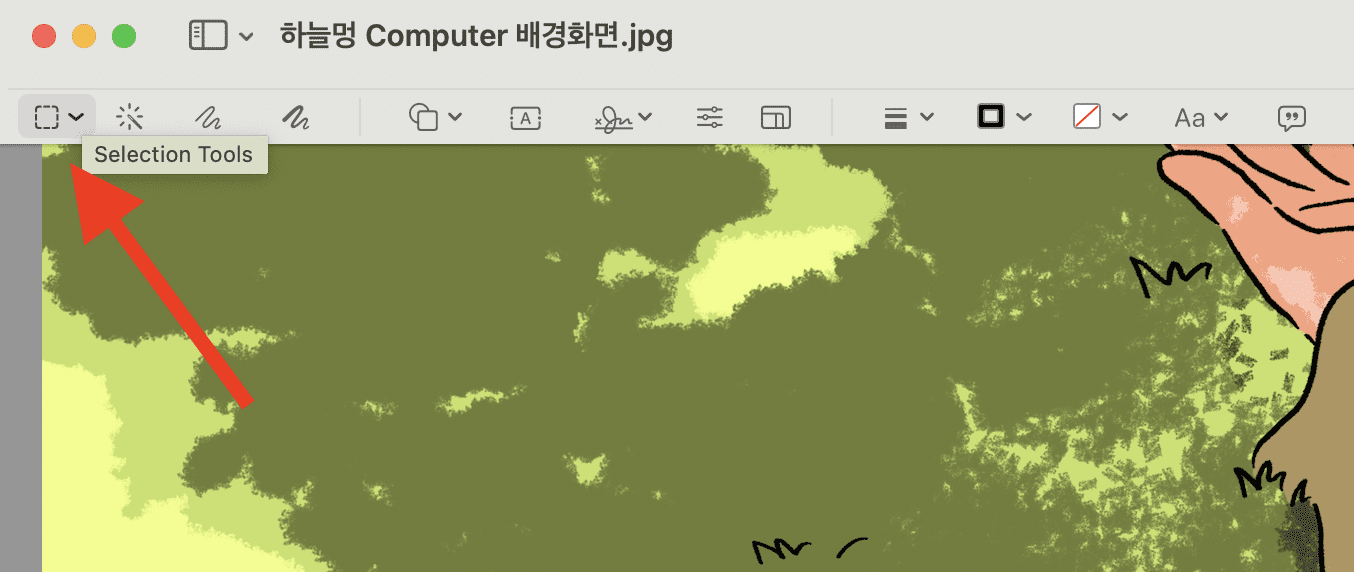
Alternativ können Sie die Größe des Bildes ändern, indem Sie auf das Symbol „Größe anpassen“ klicken.
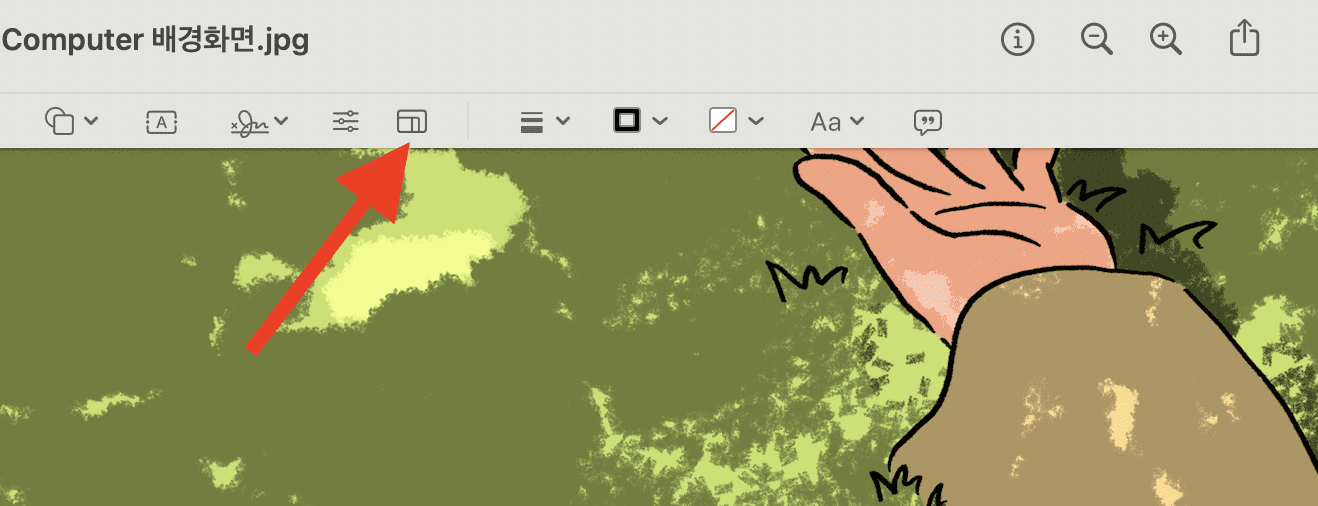
Geben Sie Ihre Wunschmaße ein.
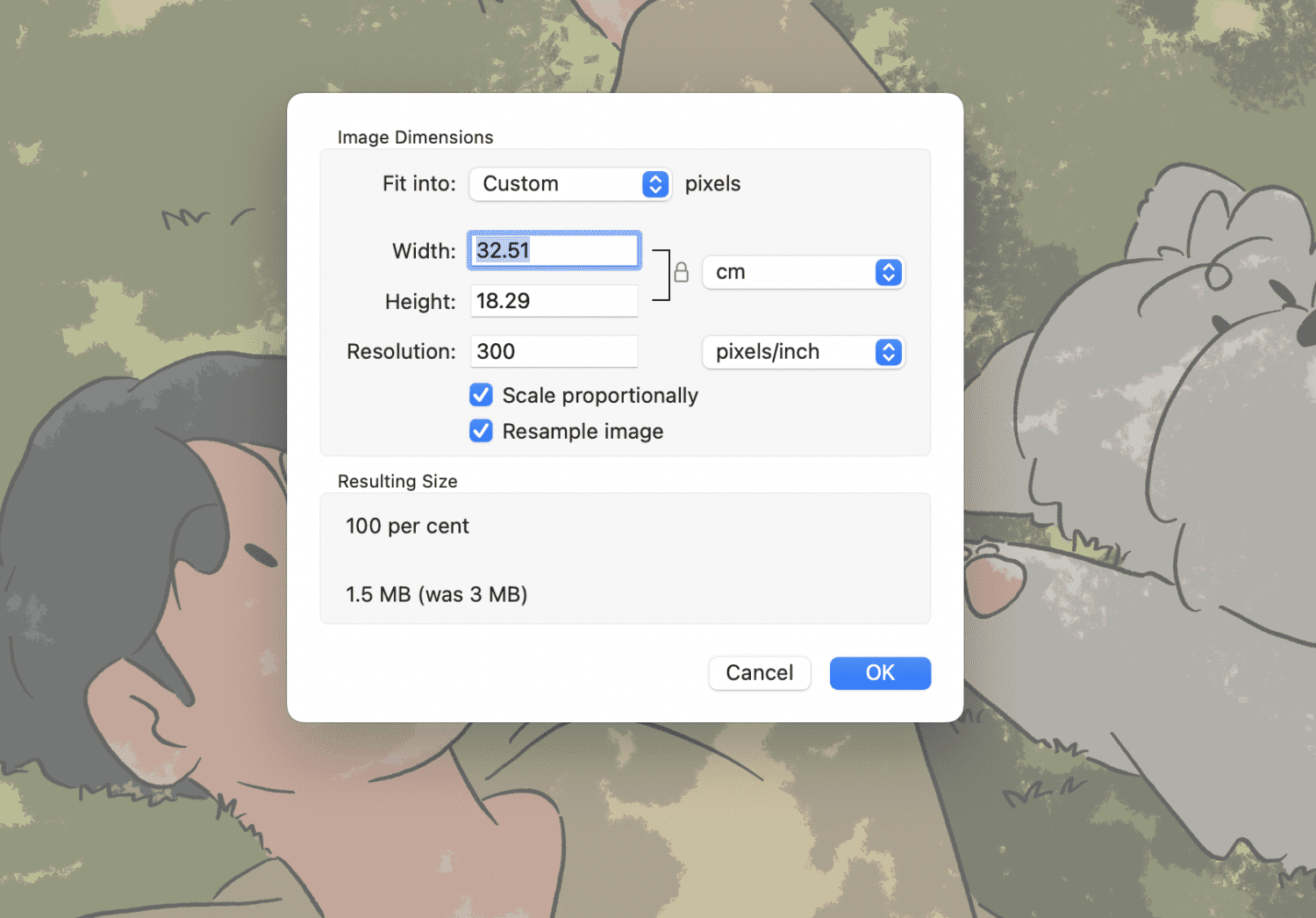
Wenn Sie fertig sind, klicken Sie auf OK, und das war’s.
Jetzt, da wir wissen, wie man auf unseren Computern manuell zuschneidet und die Größe ändert, wollen wir uns die Tools ansehen, die Ihnen die Arbeit erleichtern.
Fotor
Es dauert nur ein paar Sekunden, bis Fotor Ihre Bilder auf jede Größe und Form zuschneidet, unabhängig davon, ob Sie ein einzelnes Bild oder mehrere in Stapeln zuschneiden.
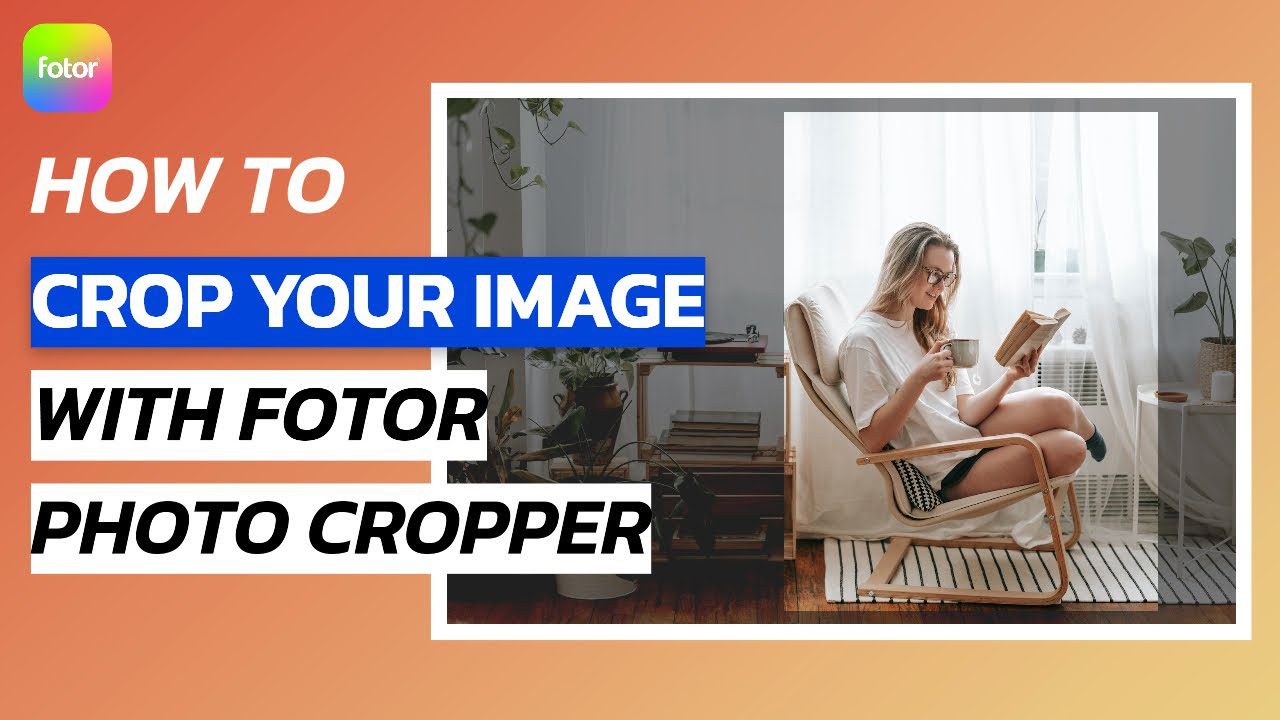
Eine der coolsten Funktionen dieses Tools ist die Möglichkeit, vorgefertigte Abmessungen zum Zuschneiden zu verwenden. Beispielsweise gibt es Optionen für verschiedene Social-Media-Beiträge wie Facebook-Cover und YouTube-Thumbnails. Außerdem können Sie Bilder auf Formen wie Herzen, Sterne und Quadrate zuschneiden.
Fotor unterstützt die wichtigsten Bildformate; Sie können das Tool kostenlos verwenden.
Leinwand
Canva ist seit langem mein Lieblingstool und ich habe keinen Zweifel daran, dass es so bleiben wird. Es ist unglaublich vielseitig und bietet fast alles, was Sie zum Erstellen von Designs benötigen.
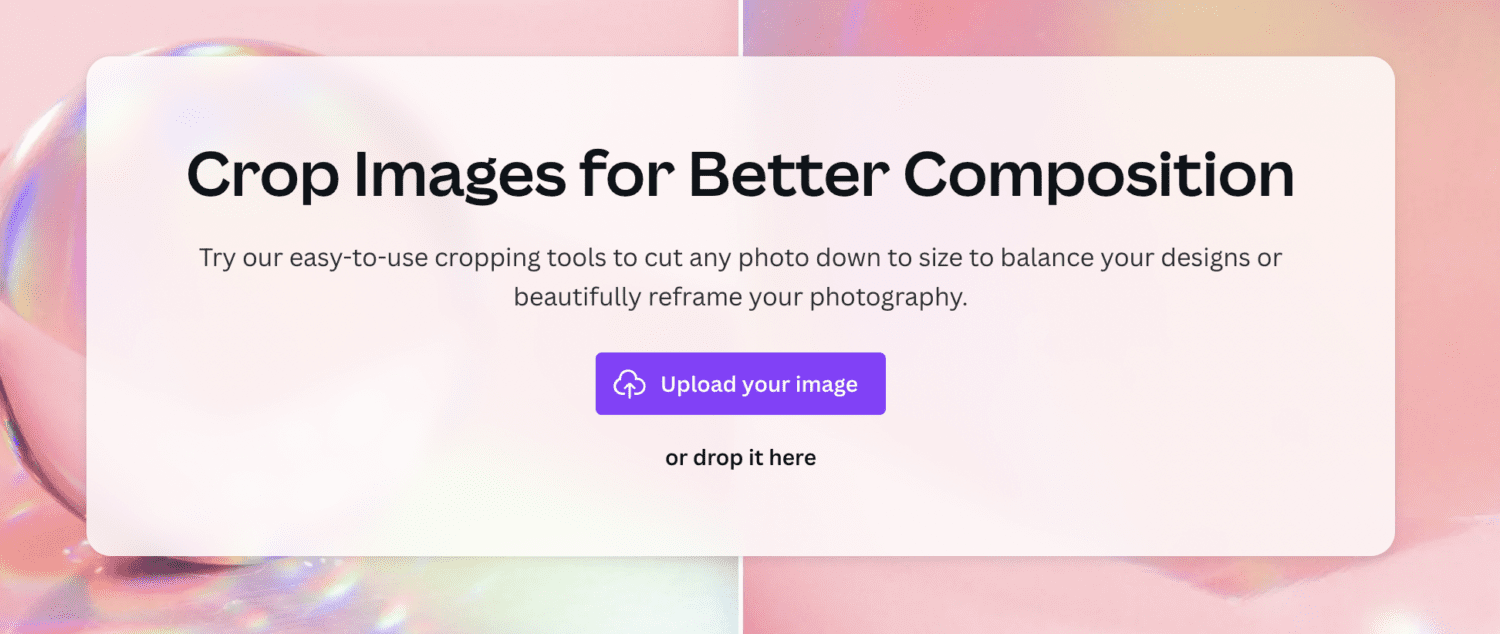
Zuschneiden ist nur die Spitze des Eisbergs, aber es leistet hervorragende Arbeit. Sie können Ihr Foto in verschiedene Formen und Größen zuschneiden und in verschiedene Formate exportieren.
Das Tool macht es auch einfach, das Endergebnis zu nehmen und es mit Hilfe von Design-Tools nach Ihren Wünschen weiter anzupassen.
Sie können dieses wunderbare Tool absolut kostenlos nutzen.
iLoveIMG
iLoveIMG ist eine sehr praktische Website für alle bildbezogenen Lösungen und ein One-Stop-Shop, wenn sich Ihr Hauptanliegen um Ihre Bilder dreht. Neben Funktionen wie Konvertierung, Größenänderung, Komprimierung und Editor können Sie Ihre Bilder fehlerfrei zuschneiden.
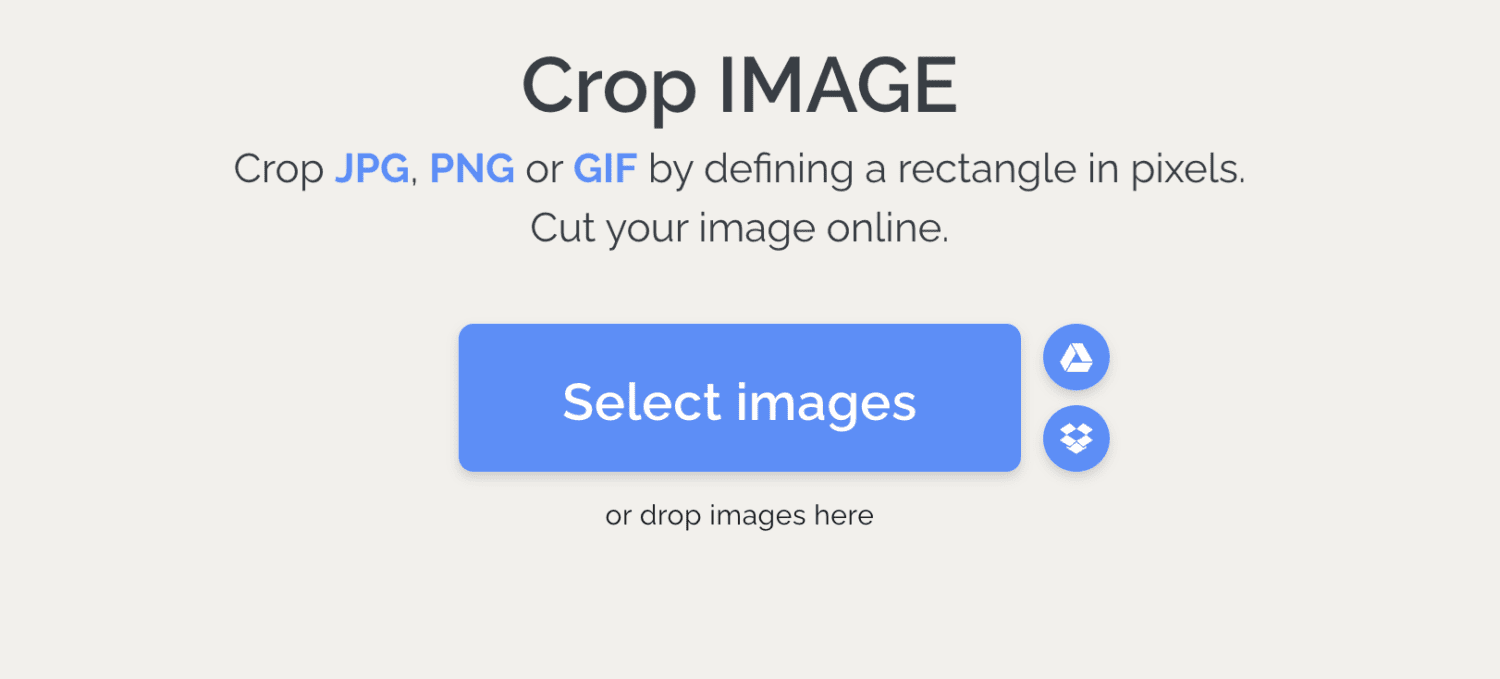
Es dauert ein paar Sekunden, bis die Arbeit erledigt ist, und Sie können beginnen, indem Sie Ihr Bild entweder per Drag-and-Drop verschieben oder aus Ihren Dateien hochladen.
Es hat auch die Möglichkeit, Bilder von Dropbox und Google Drive zu importieren. Alles ist cloudbasiert, sodass Sie von jedem Gerät aus auf dieses Tool zugreifen können.
Sie können iLoveIMG kostenlos verwenden.
Adobe Express
Verwandeln Sie Ihre Bilder mit Adobe Express in die gewünschte Größe, ein sehr nützliches Tool, das neben dem Zuschneiden viele Designfunktionen bietet. Sie können Filter anwenden, Hintergründe entfernen sowie GIFs und Animationen hinzufügen.
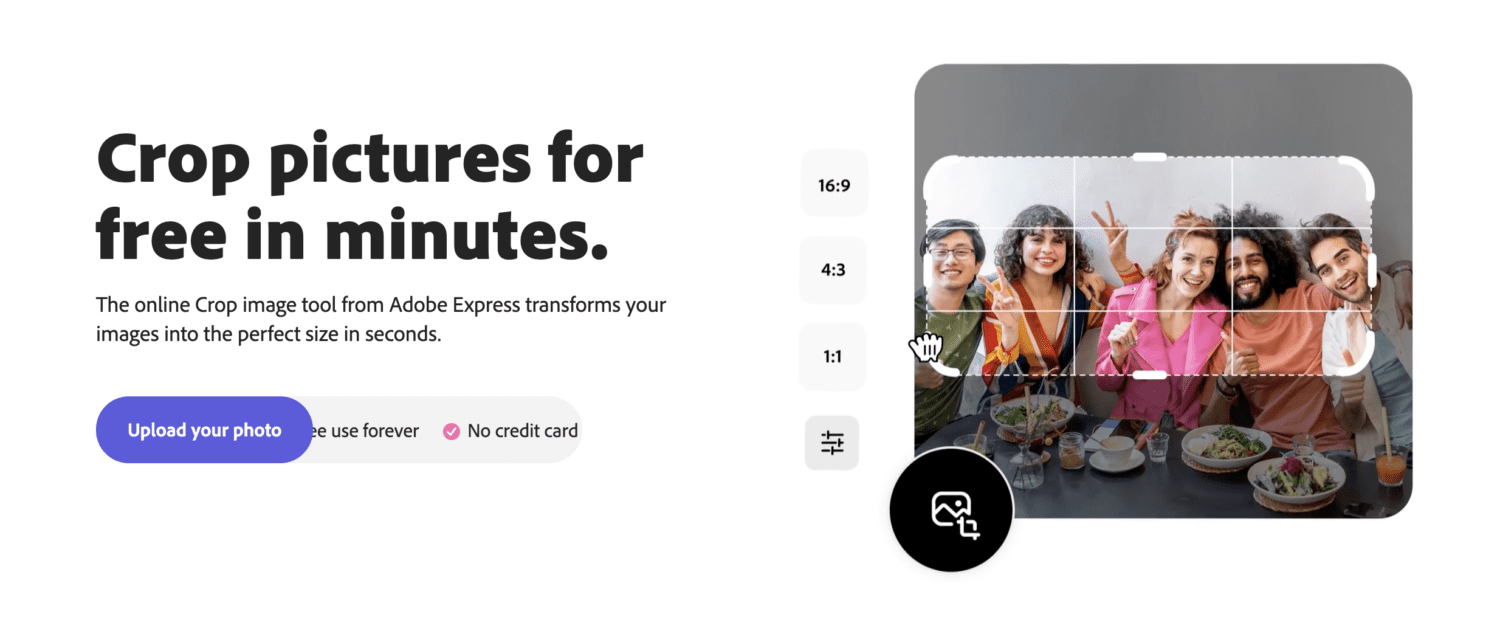
Es gibt so viele Möglichkeiten, Ihr Bild mit diesem Tool hervorzuheben. Außerdem können Sie Ihre Bilder mit Freunden oder auf Social-Media-Plattformen teilen.
Wenn Sie nicht bei Null anfangen möchten, können Sie außerdem eine der vielen Vorlagen verwenden und Ihrem Design einen Vorsprung verschaffen.
Sie können Adobe Express kostenlos verwenden und es funktioniert nahtlos online.
BeFunky
Das Zuschneiden ist mit BeFunky super einfach und Sie können überschüssige Pixel entfernen, anstatt sie in der Größe zu ändern. Es hilft Ihnen, die perfekte Komposition mit Hilfe ihrer Sammlung von Crop-Presets zu erreichen, oder Sie können ihre Golden-Ratio-Preset für einen klassischen Crop verwenden, der einfach nichts falsch machen kann.
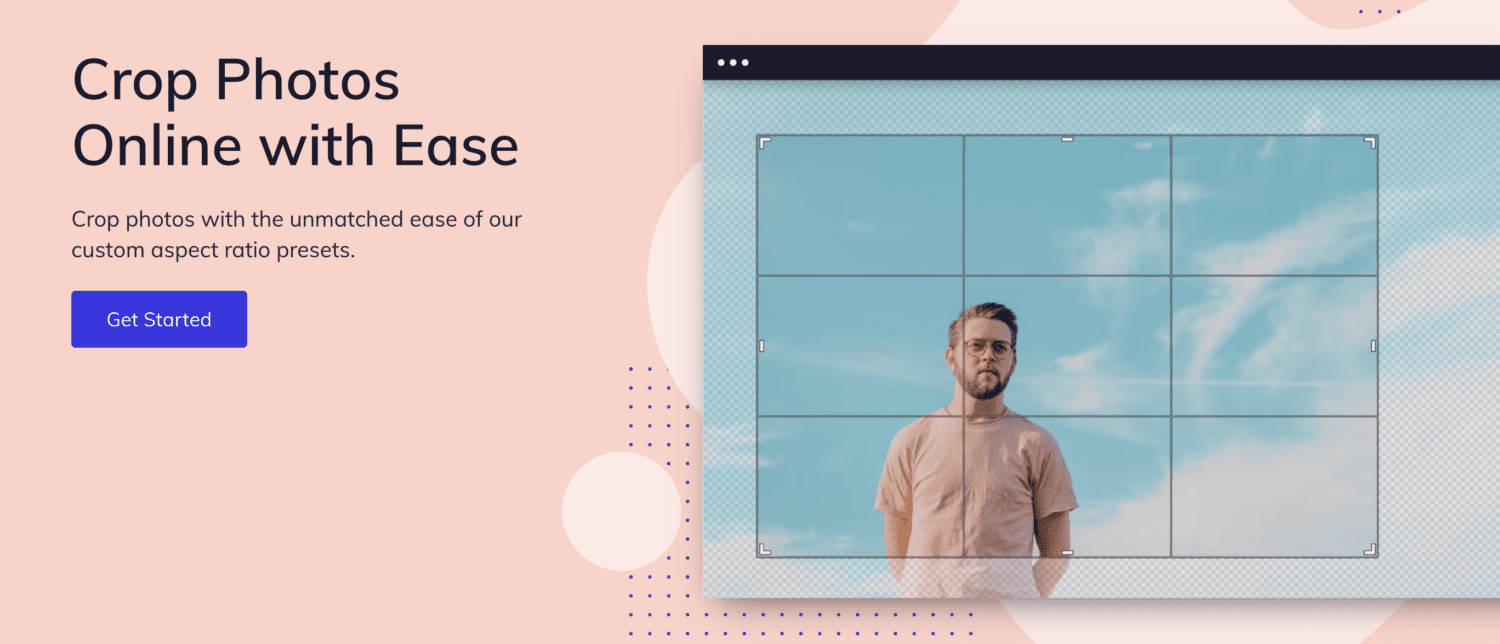
Es gibt mehrere Möglichkeiten, Ihre Bilder mit diesem Tool zuzuschneiden, sodass Sie als Benutzer viele Optionen zur Auswahl haben.
Es verfügt auch über spezielle Zuschneideoptionen für soziale Medien, mit denen Sie Ihren Veröffentlichungszeitplan einfach verwalten können, da Sie Ihre Bilder entsprechend den unterschiedlichen Größenanforderungen zuschneiden können.
Wasserzeichen
Watermarkly beschneidet Ihre Bilder gut und erfordert keine Registrierung oder Installation. Sie können das Tool von Ihrem Browser und jedem Gerät da draußen verwenden.
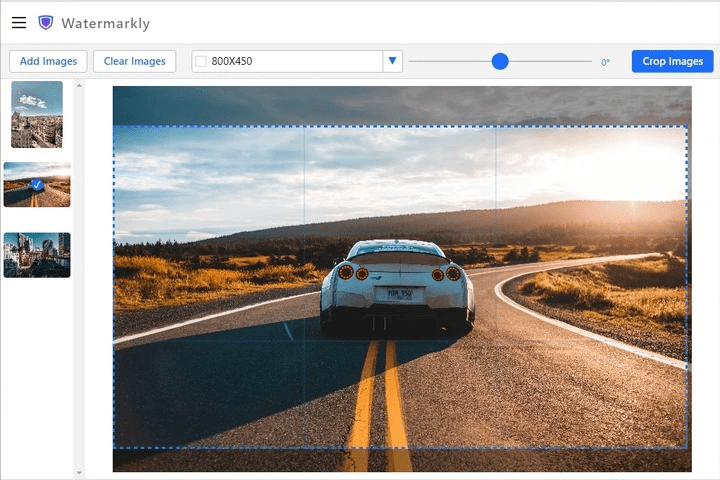
Sie können Ihr eigenes Seitenverhältnis anpassen oder ein vordefiniertes Seitenverhältnis verwenden, um innerhalb der Grenzen zuzuschneiden. Sie können ein einzelnes Bild oder mehrere ablegen, um dabei Zeit zu sparen.
Watermarkly hat auch Social-Media-Dimensionen, mit denen Sie Ihre Bilder sofort auf Social-Media-fähige Posts zuschneiden können.
Weitere Möglichkeiten sind das Drehen von Bildern und das Hinzufügen eines Wasserzeichens.
VistaCreate
Mit VistaCreate können Sie Filter anwenden, Farbeinstellungen anpassen und Ihre Bilder präzise zuschneiden.
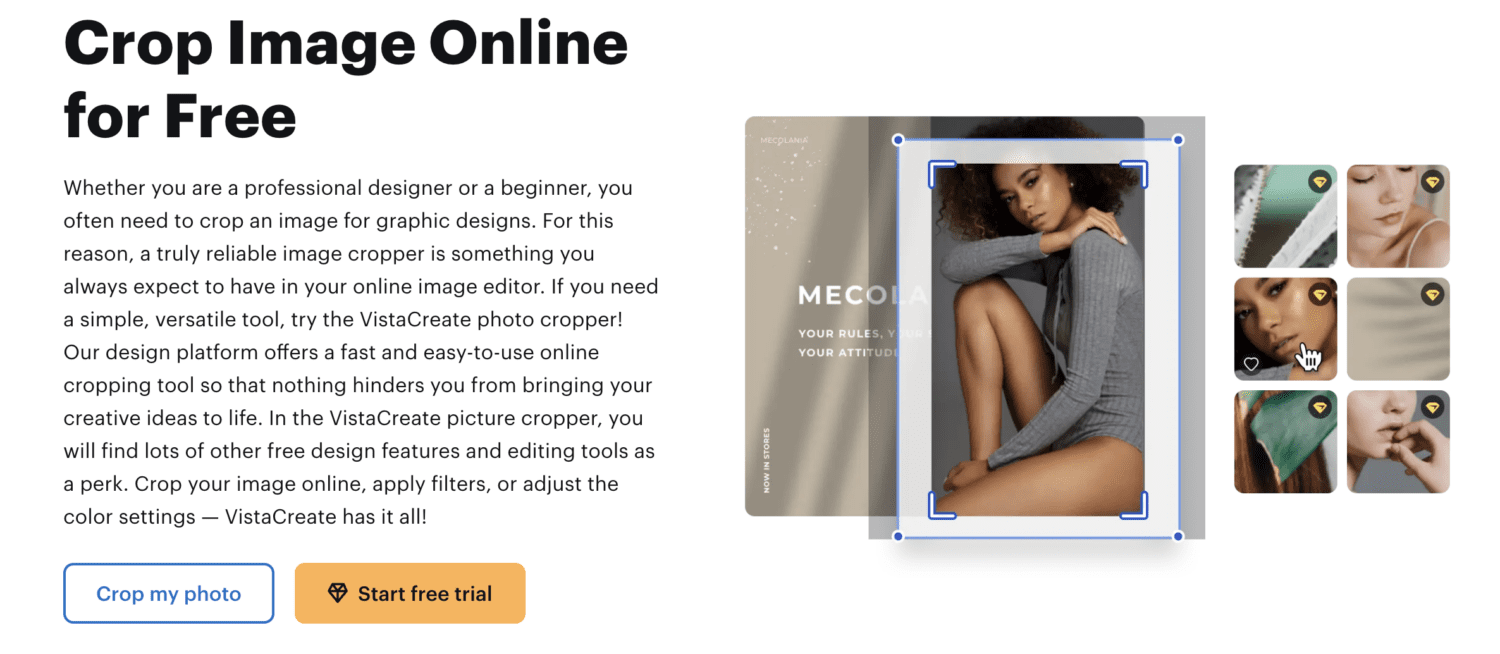
Es verfügt über Zuschneidevoreinstellungen für alle Social-Media-Plattformen und deren Zwecke, wie zum Beispiel:
- Instagram-Geschichte
- YouTube-Thumbnail
- Facebook-Cover
- Grafischer Beitrag
Sie dürfen auch auf der Grundlage verschiedener Formen Ihrer Wahl zuschneiden. Es akzeptiert das Hochladen mehrerer Bilder, und der gesamte Vorgang kann von Ihrem Browser aus durchgeführt werden.
VistaCreate bietet mehrere Exportformatoptionen wie PNG, JPG und PDF. Ich bin mir fast sicher, dass Sie dieses kostenlose Tool lieben werden.
Bildart
Ich habe Picsart auf mehreren Geräten installiert, weil es ein so nützlicher Editor ist, der fast alles hat, was Sie brauchen. Erst vor kurzem habe ich festgestellt, dass es auch ein Online-Tool zum Zuschneiden gibt, und ich könnte nicht glücklicher sein.
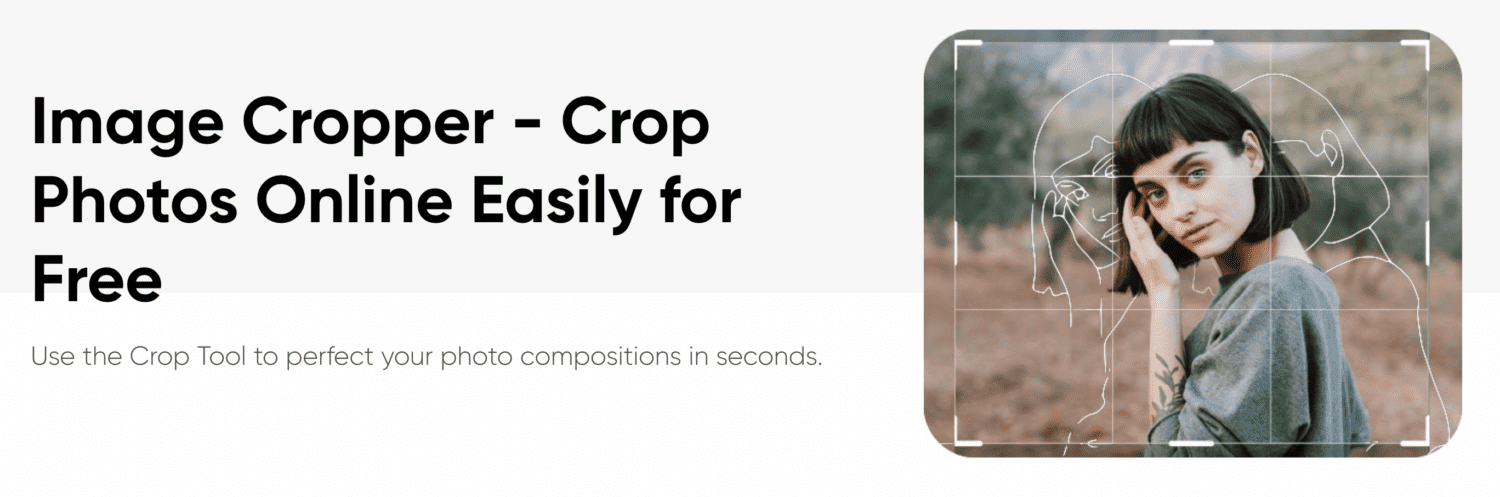
Mit diesem Tool können Sie ein Zuschneiden durchführen, das die Qualität nicht beeinträchtigt. Außerdem dauert es nur wenige Sekunden und ist völlig kostenlos zu verwenden.
Sobald Sie mit dem Zuschneiden fertig sind, können Sie dieses Bild in den Fotoeditor übernehmen und es weiter verbessern, um es auf Wunsch optisch atemberaubend zu machen.
Picsart ist ein Tool, das auf Websites wie Forbes, BuzzFeed und Mashable vorgestellt wird.
RotKetchup
RedKetchup ist einfach, aber effektiv und bietet eine Reihe anpassbarer Optionen zum Zuschneiden, Ändern der Größe und anschließenden Exportieren. So bleiben Sie kompromisslos auf Augenhöhe mit Ihren Vorlieben.
Es hat die Fähigkeit:
- Wählen Sie aus verschiedenen Einstellungen für das Seitenverhältnis
- Drehen Sie Ihre Bilder
- Zuschneidemaße festlegen
- Koordinaten festlegen
- Größe ändern
- Abmessungen skalieren
- Passen Sie die Farbtiefe an
Sie haben die Möglichkeit, die Bilder in verschiedenen Formaten zu exportieren, darunter PNG, JPG, WEBP, GIF und mehr.
Letzte Worte
Wenn Sie Social Media schon eine Weile nutzen, kennen Sie den Kampf, der dahintersteckt, Ihre Posts genau den Anforderungen an die Abmessungen anzupassen. Glücklicherweise ist die Lösung keine Raketenwissenschaft. Die oben genannten Zuschneidewerkzeuge lösen das Problem und vereinfachen Ihr Leben.
Als Nächstes können Sie sich die häufigsten Fotobearbeitungsaufgaben ansehen, die mit diesen Online-Tools leicht gemacht werden.